 软件星级:3分
软件星级:3分
FairStars MP3 Recorder绿色版是一款功能强大的音频记录器,它拥有易于使用的用户友好的界面,而且还支持播放ID3标签,录制回放时显示。所以有需要的赶紧来WWW.11684.COM 下载吧!
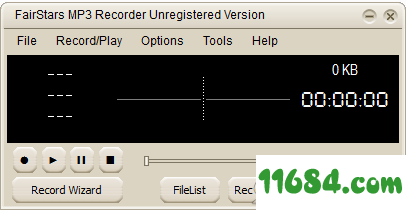
将声卡音频直接记录到MP3、OGG、APE或WAV格式。
直接从回放设备录制声音(仅适用于Vista/Windows 7)。
录音前实时录音监视器,便于选择录音装置并调节音量。
在设置时间静默之后,跳过静默通道,自动停止记录或记录到新文件(静默检测器)。
当达到设置的文件长度、大小或时间时(文件限制),自动停止记录或记录到新文件。
使用选项过滤器设置自动消除环境噪声。
支持ID3标签查看,导入,编辑,或传输到文件列表与TAG编辑器和标签选项的文件。
设置安静敏感特性。
初学者录制向导。
用热键记录控件。
1、在巴士下载站下载这款软件,解压后,双击exe文件,进入安装界面

2、阅读安装信息,勾选“I accept...”表示同意协议
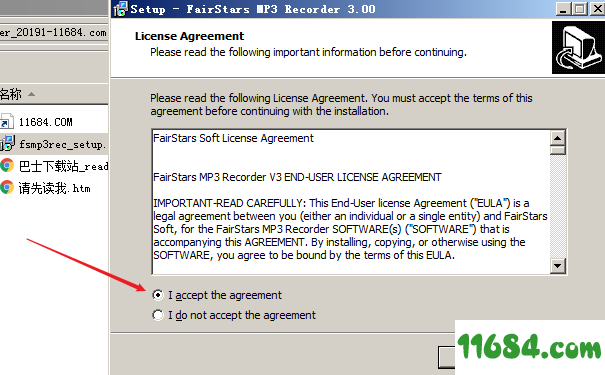
3、查看软件信息
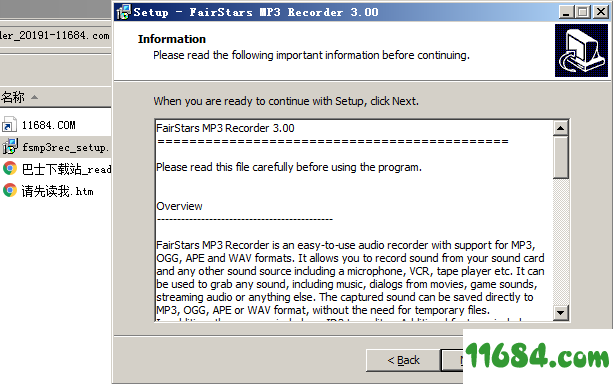
4、选择安装位置,默认的是“C:www.11684.comFairStars Audio Converter”,想修改点击“browse”
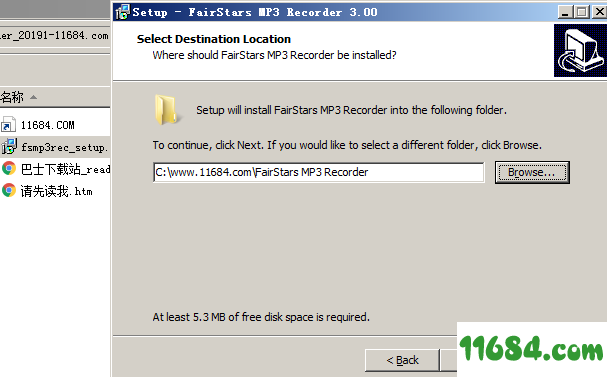
5、选择开始菜单文件夹,默认即可
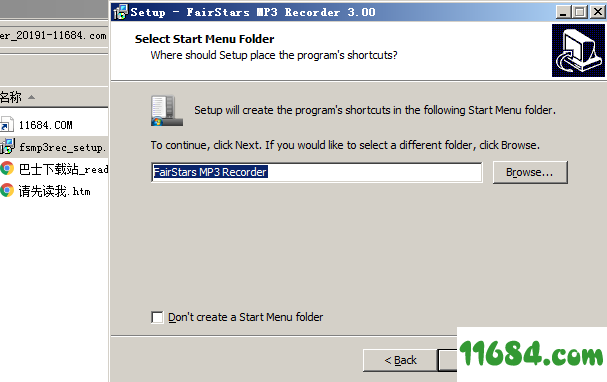
6、勾选附加任务
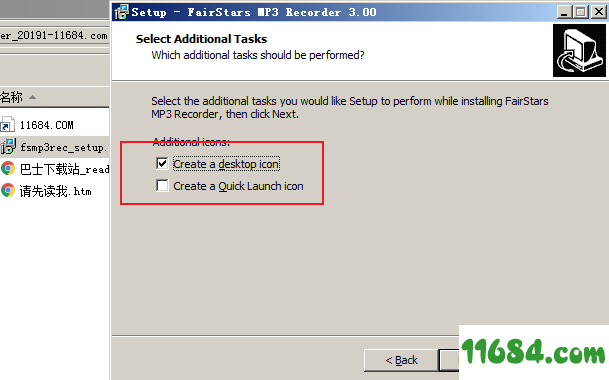
7、确认安装信息,点击“install”开始安装
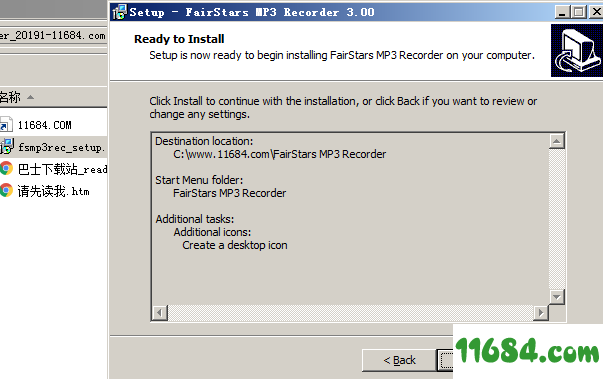
8、安装完成
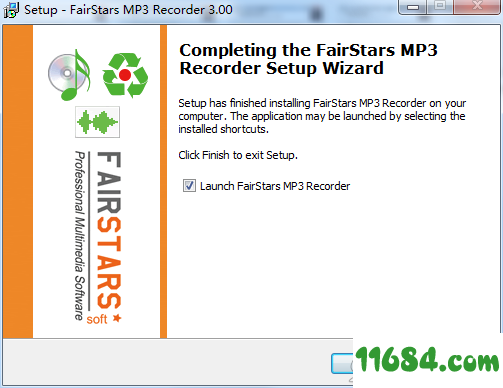
开始记录:
步骤1:打开“文件列表”。
如果“文件列表”面板不可见,单击“文件列表”按钮“文件列表”。
步骤2:将文件添加到“文件列表”。
(1)方法1:将一个文件添加到“文件列表”:
单击“文件列表”中的“添加”按钮,然后选择弹出菜单项“添加文件”,在“新建/打开文件”对话框中键入新文件名,然后单击“确定”按钮。
(2)方法2:将多个文件添加到“文件列表”:
单击“文件列表”中的“添加”按钮,选择弹出菜单项“批量添加”,然后在“批量添加”对话框中设置详细参数,然后单击“确定”按钮。
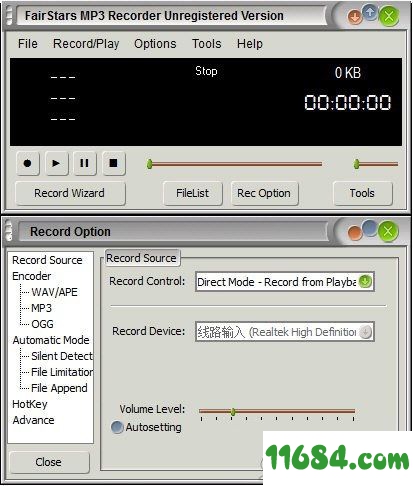
步骤3:设置记录选项(可选)。
单击按钮“记录选项”,然后可以在记录选项中设置详细参数。
步骤4:设置ID标签选项(可选)。
右键单击文件列表中的文件,然后您可以在对话框“标签选项”中设置标签内容。
步骤5:开始录音。
(1)打开相应的音频源,比如麦克风(Mic)、随身听/光盘(Line In)或其他媒体文件(MIDI、mp3、CD、rm、wmv...)。
(2)在“文件列表”中选择一个文件,并按下记录按钮。
步骤6:停止录音。
当您想停止录制时,您可以单击停止按钮。
步骤7:播放当前文件(可选)。
选择当前文件,然后单击播放按钮。
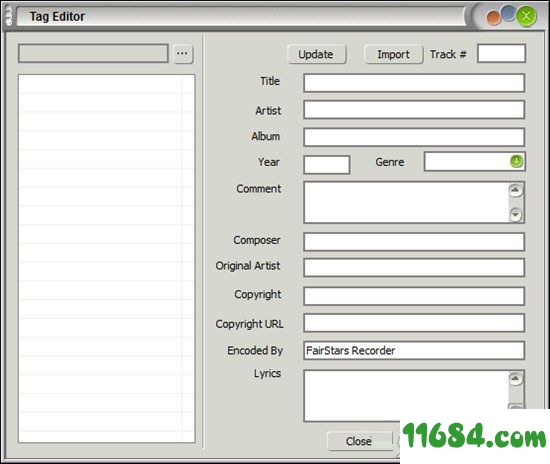
1、在“自动录制选项”中,我已经将自动录制设置为新文件,但是记录器没有记录到新文件,为什么这样呢?
如果禁用了“文件追加”函数,则需要首先将文件添加到文件列表中。如果文件列表没有新文件,记录器就不会自动记录到新文件。
2、FairStars MP3 Recorder 能记录多久?
如果您使用的是FairStars MP3记录器的注册版本,那么只有当空闲的硬盘空间足够时,它才会允许您记录任意长的时间。如果您使用的是试用/评估版本,它有2分钟的记录时间限制,在这种情况下,您需要从我们这里购买注册码来注册以取消限制。
3、为什么声音质量很差?
可能是你选择了太高的记录量。您可以将记录级别调整为记录选项面板记录源中较低的值。